Cara mengatasi tidak bisa install program di windows 7 – Tidak dapat menginstal program di Windows 7? Anda tidak sendirian! Masalah umum ini dapat disebabkan oleh berbagai faktor, mulai dari file instalasi yang rusak hingga masalah registri. Berikut panduan langkah demi langkah untuk mengatasi masalah ini dan memastikan instalasi program yang lancar.
Mendiagnosis dan memperbaiki masalah instalasi program di Windows 7 sangat penting untuk menjaga kinerja sistem yang optimal. Dengan mengikuti langkah-langkah ini, Anda dapat mengatasi masalah ini secara efektif dan memastikan perangkat lunak Anda berjalan dengan benar.
Penyebab Umum Gagal Instal Program di Windows 7
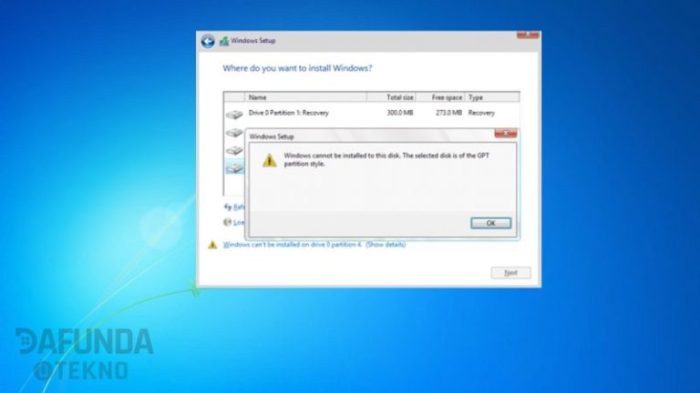
Kegagalan menginstal program di Windows 7 dapat disebabkan oleh berbagai faktor, antara lain:
- File instalasi rusak atau tidak lengkap.
- Ketidakcocokan sistem, seperti persyaratan sistem yang tidak terpenuhi atau arsitektur sistem yang tidak didukung.
- Masalah registri, seperti kunci registri yang hilang atau rusak.
- Virus atau malware yang memblokir atau mengganggu proses instalasi.
Cara Mengatasi Gagal Instal Program di Windows 7
Untuk mengatasi masalah gagal instal program di Windows 7, berikut langkah-langkah yang dapat dilakukan:
- Verifikasi file instalasi:Pastikan file instalasi lengkap dan tidak rusak. Coba unduh ulang file instalasi atau gunakan media instalasi alternatif.
- Periksa persyaratan sistem:Pastikan komputer memenuhi persyaratan sistem minimum untuk program yang akan diinstal.
- Periksa registri:Pindai registri untuk mencari kunci yang hilang atau rusak menggunakan alat pembersih registri atau utilitas perbaikan sistem.
- Pindai virus dan malware:Jalankan pemindaian antivirus dan anti-malware untuk mendeteksi dan menghapus infeksi yang mungkin mengganggu proses instalasi.
- Jalankan pemecah masalah penginstalan:Windows 7 memiliki pemecah masalah penginstalan bawaan yang dapat membantu mengidentifikasi dan memperbaiki masalah instalasi umum.
- Instal ulang sistem operasi:Sebagai upaya terakhir, menginstal ulang sistem operasi dapat mengatasi masalah yang mendasarinya yang menyebabkan kegagalan instalasi program.
Tips Tambahan
Selain langkah-langkah di atas, beberapa tips tambahan yang dapat membantu mengatasi masalah gagal instal program di Windows 7 meliputi:
- Nonaktifkan perangkat lunak antivirus dan firewall sementara selama proses instalasi.
- Jalankan program instalasi sebagai administrator.
- Coba instal program dalam mode kompatibilitas dengan versi Windows sebelumnya.
- Hubungi pengembang program atau dukungan Microsoft untuk mendapatkan bantuan tambahan.
Cara Memperbaiki File Instalasi yang Rusak: Cara Mengatasi Tidak Bisa Install Program Di Windows 7
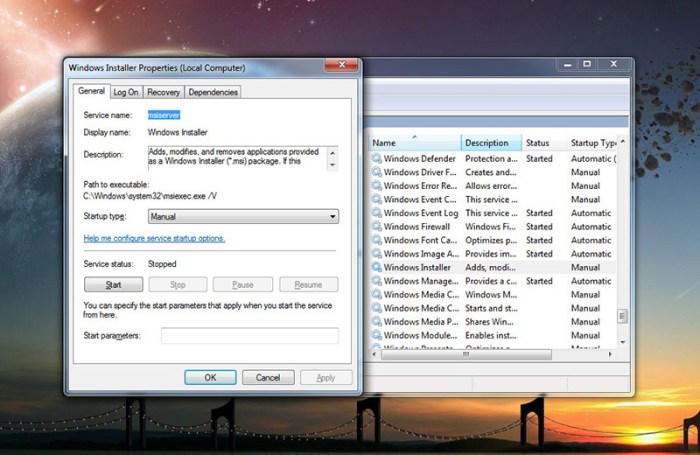
Kegagalan menginstal program di Windows 7 dapat disebabkan oleh file instalasi yang rusak. Untuk mengatasinya, ada beberapa langkah yang dapat dilakukan:
Gunakan Utilitas Pemeriksa File Sistem (SFC)
SFC adalah utilitas bawaan Windows yang dapat memindai dan memperbaiki file sistem yang rusak, termasuk file instalasi. Untuk menggunakan SFC:
- Buka Command Prompt sebagai administrator.
- Ketik perintah berikut dan tekan Enter:
sfc /scannow - Tunggu proses pemindaian selesai, yang mungkin memakan waktu lama.
- Jika SFC menemukan dan memperbaiki file yang rusak, restart komputer dan coba instal ulang program.
Jalankan Pemindaian Malware, Cara mengatasi tidak bisa install program di windows 7
Malware dapat merusak file instalasi, sehingga penting untuk menjalankan pemindaian malware. Gunakan perangkat lunak antivirus andal untuk memindai komputer dan menghapus malware apa pun yang ditemukan.
Unduh Ulang File Instalasi
Jika kedua metode di atas tidak berhasil, coba unduh ulang file instalasi dari sumber yang tepercaya. Pastikan file tersebut berasal dari pengembang resmi dan tidak rusak atau terinfeksi malware.
Mengatasi kendala dalam menginstal program di Windows 7 dapat menjadi hal yang menjengkelkan. Namun, pengguna dapat beralih ke sistem operasi lain seperti Ubuntu Server untuk menginstal perangkat lunak dengan lebih mudah. Salah satu contohnya adalah Squid, server proxy populer yang dapat diinstal di Ubuntu Server dengan mengikuti panduan langkah demi langkah di cara install squid di ubuntu server . Setelah berhasil menginstal Squid di Ubuntu Server, pengguna dapat kembali ke Windows 7 dan mencoba menginstal ulang program yang sebelumnya mengalami kendala.
Mengatasi Ketidakcocokan Sistem
Tidak dapat menginstal program di Windows 7 dapat disebabkan oleh ketidakcocokan sistem. Untuk mengatasinya, ikuti langkah-langkah berikut:
Identifikasi Persyaratan Sistem Minimum
Periksa persyaratan sistem minimum untuk program yang ingin diinstal. Informasi ini biasanya dapat ditemukan di situs web pengembang atau dalam dokumentasi program.
Bagi pengguna Windows 7 yang mengalami kesulitan menginstal program, salah satu solusi yang dapat dicoba adalah menginstal ulang sistem operasi. Cara yang efektif untuk menginstal ulang Windows adalah dengan menggunakan hardisk eksternal. Cara instal ulang Windows 10 dengan hardisk external dapat dilakukan dengan mudah dan praktis.
Setelah sistem operasi berhasil diinstal ulang, pengguna dapat kembali menginstal program yang sebelumnya tidak dapat diinstal.
Periksa Versi Windows
Bandingkan persyaratan sistem minimum dengan versi Windows 7 yang Anda gunakan. Jika Windows 7 tidak memenuhi persyaratan, Anda perlu meningkatkan ke versi Windows yang lebih baru.
Upgrade Windows
Jika diperlukan, perbarui Windows 7 ke versi yang lebih baru yang memenuhi persyaratan sistem minimum program. Proses upgrade dapat bervariasi tergantung pada versi Windows 7 yang Anda gunakan.
Memecahkan Masalah Registri

Registri Windows adalah database hierarkis yang menyimpan informasi konfigurasi penting untuk sistem operasi dan aplikasi yang diinstal. Ketika entri registri menjadi rusak atau hilang, dapat menyebabkan berbagai masalah, termasuk ketidakmampuan menginstal program.
Menggunakan Editor Registri
Untuk mencari dan menghapus entri registri yang rusak, Anda dapat menggunakan Editor Registri. Buka Editor Registri dengan mengetik “regedit” di kotak pencarian Windows.
Di Editor Registri, navigasikan ke kunci yang relevan dengan program yang Anda coba instal. Cari entri registri yang terlihat tidak valid atau hilang. Klik kanan pada entri tersebut dan pilih “Hapus”.
Membuat Cadangan Registri
Sebelum melakukan perubahan apa pun pada registri, penting untuk membuat cadangan. Klik “File” > “Ekspor” di Editor Registri dan simpan file cadangan di lokasi yang aman.
Menghapus Virus dan Malware
Virus dan malware dapat mengganggu proses instalasi program dengan merusak file sistem, mengubah pengaturan registri, atau memblokir akses ke sumber daya penting.
Untuk mengatasi masalah ini, lakukan pemindaian malware secara menyeluruh menggunakan perangkat lunak antivirus yang andal.
Menjalankan Pemindaian Malware
- Buka perangkat lunak antivirus yang terinstal.
- Pilih opsi pemindaian penuh.
- Mulai pemindaian dan tunggu hingga selesai.
- Tinjau hasil pemindaian dan hapus semua virus atau malware yang terdeteksi.
Akhir Kata
Dengan memahami penyebab umum dan menerapkan solusi yang tepat, Anda dapat mengatasi masalah gagal instal program di Windows 7 secara efisien. Dengan mengikuti panduan ini, Anda dapat memastikan bahwa sistem Anda tetap stabil dan berfungsi dengan baik.
Panduan FAQ
Bagaimana cara memeriksa apakah file instalasi rusak?
Gunakan utilitas Pemeriksa File Sistem (SFC) atau jalankan pemindaian malware.
Apa pentingnya registri Windows?
Registri menyimpan pengaturan dan konfigurasi penting untuk program dan perangkat keras.
Bagaimana cara menghapus virus dan malware?
Jalankan pemindaian malware menggunakan perangkat lunak antivirus yang andal.
